Quand il s'agit d'utiliser MySQL/MariaDB Système de gestion de base de données relationnelle (RDBMS ), nous ne sommes pas tous des nerds de l'environnement de terminal Linux. D'accord, nous pourrions tous être des nerds de l'environnement de ligne de commande, cependant, le sentiment de connaître plus d'une façon de réaliser quelque chose sur un environnement Linux est une mise à niveau suprême.
phpMyAdmin est un résolveur de problèmes pour les utilisateurs de Linux qui veulent à la fois de la flexibilité et une alternative à l'interaction avec leur MySQL/MariaDB bases de données. Vous n'avez besoin que d'un navigateur Web fonctionnel et mis à jour pour pouvoir utiliser phpMyAdmin .
Ce guide d'article vous explique comment installer et sécuriser en toute sécurité phpMyAdmin comme un MySQL/MariaDB idéal gestionnaire de base de données sous Linux.
Prérequis
- Pré-installation de la pile LAMP ou LEMP complète sur votre système Ubuntu.
Comment installer phpMyAdmin sous Linux
L'installation de phpMyAdmin aux côtés des dépendances suivantes est nécessaire pour son fonctionnement normal en tant que gestionnaire de base de données.
Installer phpMyAdmin dans Debian, Ubuntu et Mint
$ sudo apt install apache2 ghostscript libapache2-mod-php mysql-server php php-bcmath php-curl php-imagick php-intl php-json php-mbstring php-mysql php-xml php-zip phpmyadmin
Installer phpMyAdmin dans Fedora, RHEL et CentOS
$ sudo yum install apache2 ghostscript libapache2-mod-php mysql-server php php-bcmath php-curl php-imagick php-intl php-json php-mbstring php-mysql php-xml php-zip phpmyadmin
Installer phpMyAdmin dans Rocky Linux et AlmaLinux
$ sudo yum install apache2 ghostscript libapache2-mod-php mysql-server php php-bcmath php-curl php-imagick php-intl php-json php-mbstring php-mysql php-xml php-zip phpmyadmin
Installer phpMyAdmin dans Arch Linux
$ sudo pacman -S apache2 ghostscript libapache2-mod-php mysql-server php php-bcmath php-curl php-imagick php-intl php-json php-mbstring php-mysql php-xml php-zip phpmyadmin
Installer phpMyAdmin dans openSUSE
$ sudo zypper install apache2 ghostscript libapache2-mod-php mysql-server php php-bcmath php-curl php-imagick php-intl php-json php-mbstring php-mysql php-xml php-zip phpmyadmin
De mon côté, toutes ces dépendances sont déjà installées, je vais passer à l'installation du package phpMyAdmin.
$ sudo apt install phpmyadmin
L'invite d'installation suivante concerne la configuration automatique du serveur Web à utiliser avec phpMyAdmin . Assurez-vous que votre choix est Apache2 et appuyez sur [Entrée ] sur votre clavier.
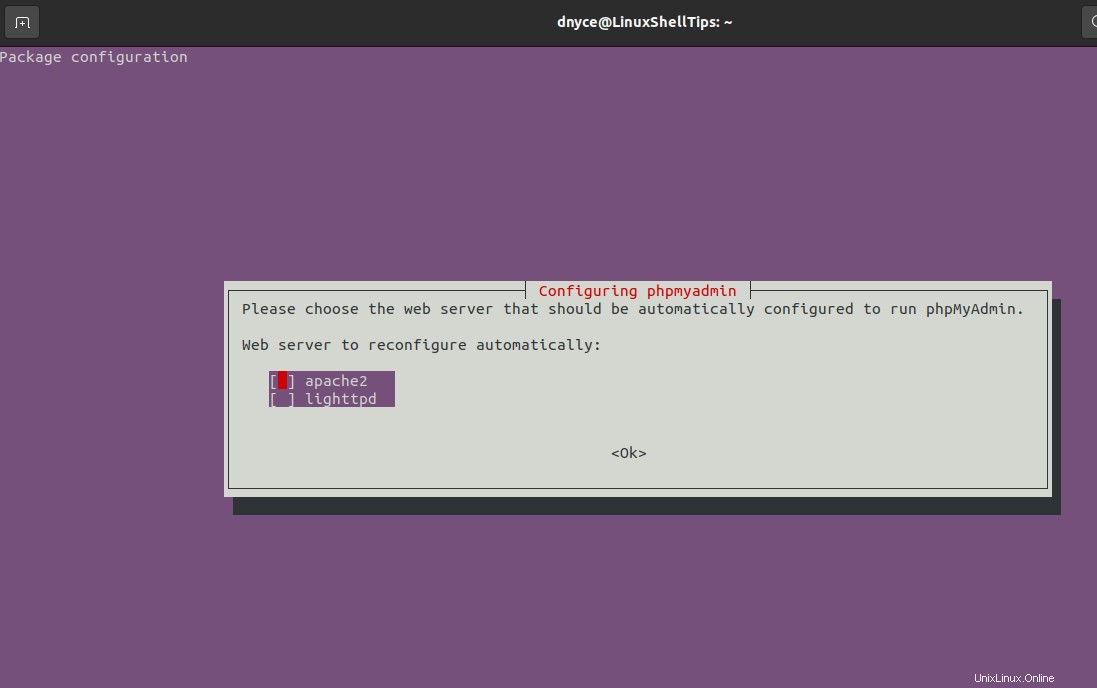
PhpMyAdmin mettra alors un certain temps à se configurer avec Apache2 serveur Web.

La prochaine étape est la configuration d'un phpMyAdmin base de données. PhpMyAdmin doit avoir une base de données configurée pour agir en tant que gestionnaire de base de données frontal. Choisissez oui pour activer les étapes de configuration de la base de données et appuyez sur [Entrée ] sur votre clavier pour lancer le processus.
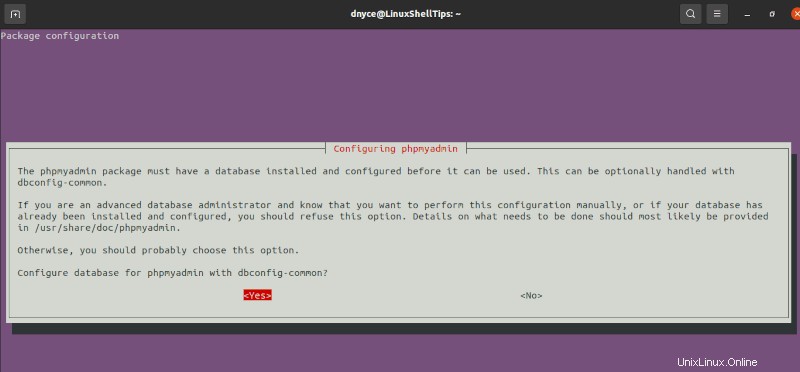
Si c'est le cas, lors de cette étape de configuration de votre phpMyAdmin MySQL/MariaDB mot de passe, vous pourriez rencontrer l'erreur suivante :
ERROR 1045 (28000): Acces denied for user 'root'@'localhost' (using password: NO)
Cela implique seulement que vous devez temporairement désactiver le mot de passe de l'utilisateur root de votre base de données MySQL.
La première étape serait de vous connecter à votre base de données MySQL/MariaDB à partir de la ligne de commande :
$ mysql -u root -p
Ensuite, exécutez la requête SQL ci-dessous pour désactiver le mot de passe de l'utilisateur root :
SET PASSWORD FOR root@localhost=PASSWORD('');
À partir de là, vous devriez pouvoir redémarrer ou continuer confortablement avec votre phpMyAdmin installation sans rencontrer d'erreurs lors de l'exécution de cette étape.
Ensuite, vous devez utiliser la commande de requête SQL ci-dessus pour rétablir l'utilisateur racine MySQL avec un mot de passe.
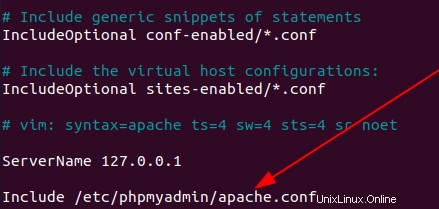
À partir de là, le phpMyAdmin le processus d'installation devrait se poursuivre sans problème jusqu'à la fin.
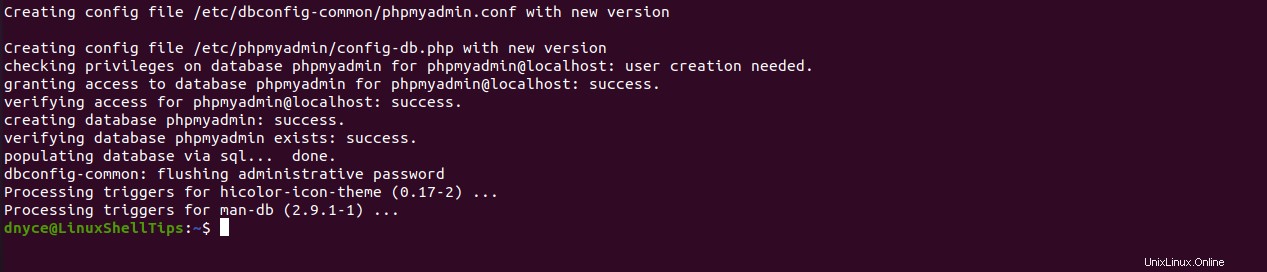
Vous devrez activer le module php mbstring et recharger le service apache2.
$ sudo phpenmod mbstring $ sudo systemctl reload apache2
Une dernière étape avant de tester notre phpMyAdmin l'accès s'assure que Apache peut accéder au site phpMyAdmin.
$ sudo nano /etc/apache2/apache2.conf
Assurez-vous que l'entrée "Include /etc/phpmyadmin/apache.conf ” est présent.
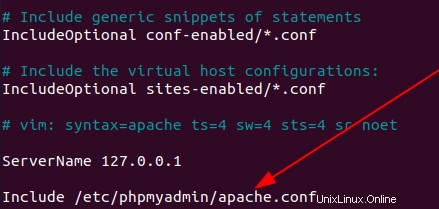
Redémarrez le service Apache2.
$ sudo systemctl restart apache2
Accéder à phpMyAdmin depuis un navigateur Web
Selon votre nom de domaine, vous devez accéder au site phpMyAdmin de la manière suivante :
http://domain_name_or_ip_address/phpmyadmin
Dans mon cas :
http://localhost/phpmyadmin

Depuis MySQL l'utilisateur root a un accès privilégié à toutes les bases de données et leurs actions associées, nous pouvons l'utiliser pour accéder au site phpMyAdmin. Cependant, il est conseillé d'avoir un autre utilisateur MySQL dédié pour accéder au site phpMyAdmin.
$ mysql -u root -p MariaDB [(none)]> CREATE USER 'linuxshelltips_star'@'localhost' IDENTIFIED BY 'Pa55word'; MariaDB [(none)]> GRANT ALL PRIVILEGES ON *.* TO 'linuxshelltips_star'@'localhost' WITH GRANT OPTION;
Il est temps de se connecter au site phpMyAdmin avec ce nouvel utilisateur dédié.
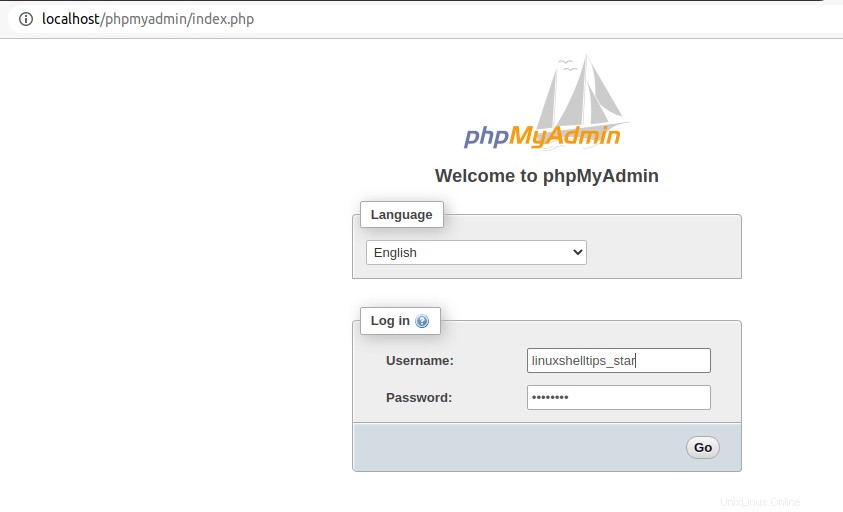
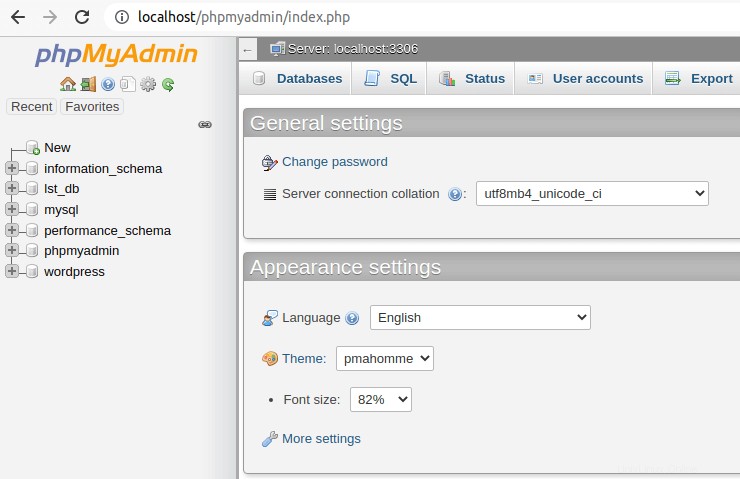
Vous pouvez maintenant interagir avec phpMyAdmin interface Web et effectuez toutes les actions d'administration de base de données que vous auriez exécutées sur un shell de ligne de commande MySQL/MariaDB
phpMyAdmin ajoute à votre expérience de gestion de base de données l'utilisation d'icônes graphiques interactives. Vos requêtes SQL sont traduites en clics de bouton visibles. C'est un outil idéal pour un gestionnaire de base de données qui a besoin d'un jour de congé.